Actualizado a: 1 de marzo de 2024
Modelos de Raspberry Pi hay muchos, pues no hablamos de generaciones, si no de las diferentes variantes que salieron con algunas de ellas. En este artículo vamos a meternos en profundidad en este tema para ver cómo saber qué modelo tenemos.
Además, haremos un pequeño repaso de sus modelos, desde el primero hasta la reciente Raspberry Pi 5.
¿Cuántos modelos de Raspberry Pi hay?
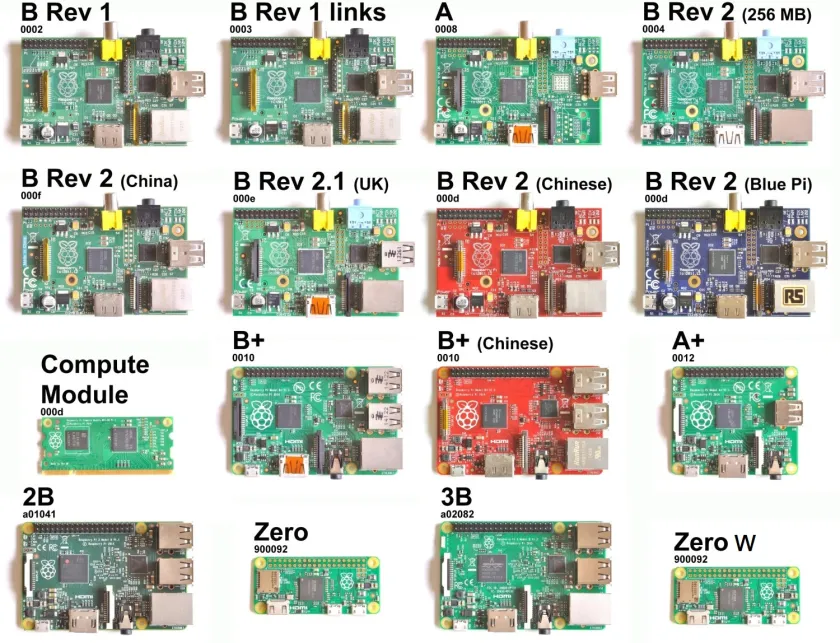
Raspberry Pi 1
| Modelo | Formato | Puertos | Memoria |
| A | Estándar | 1x USB HDMI | 256 MB |
| A+ | Compacto | 1x USB HDMI | 256 / 512 MB |
| B | Compacto | Ethernet 2x USB HDMI | 256 / 512 MB |
| B+ | Estándar | Ethernet 4x USB HDMI | 256 / 512 MB |
Especificaciones:
- Formato: Estándar (A, B+), Compacto (A+, B)
- Puertos: Ethernet, USB (2x o 4x), HDMI
- Memoria: 256 MB (A), 256 / 512 MB (A+, B, B+)
La Raspberry Pi 1 fue la pionera, lanzada entre 2012 y 2014. La cantidad exacta de memoria puede variar, pero si no estás seguro de la fecha de compra, esta información puede no ser tan útil. Ninguno de los modelos puede conectarse a una red Wi-Fi.
Raspberry Pi 2
| Modelo | Formato | Puertos | Memoria |
| B | Estándar | Ethernet 4x USB 2.0 HDMI | 1 GB |
Especificaciones:
- Formato: Estándar
- Puertos: Ethernet, USB (4x), HDMI
- Memoria: 1 GB
La Raspberry Pi 2 B es la única variante disponible, y su apariencia es muy similar a la Raspberry Pi 1 B+, por lo que puede ser difícil diferenciarlas solo con esta información.
Raspberry Pi Zero
| Modelo | Formato | Puertos | Memoria |
| Zero / W / WH | Zero | 1x Micro USB Mini-HDMI | 512 MB |
| Zero 2 W | Zero | 1x Micro USB Mini-HDMI | 512 MB |
Especificaciones:
- Formato: Zero
- Puertos: Micro USB (1x), Mini-HDMI
- Memoria: 512 MB
La Raspberry Pi Zero destaca por su pequeño formato, con el modelo Zero 2 W siendo el más reciente y el único con una CPU de cuatro núcleos.
Raspberry Pi 3
| Modelo | Formato | Puertos | Memoria |
| A+ | Compacto | 1x USB 2.0 HDMI | 1 GB |
| B | Estándar | Ethernet 4x USB 2.0 HDMI | 1 GB |
| B+ | Estándar | Ethernet 4x USB 2.0 HDMI | 1 GB |
Especificaciones:
- Formato: Compacto (A+), Estándar (B, B+)
- Puertos: Ethernet, USB (4x), HDMI
- Memoria: 1 GB
Todas las Raspberry Pi 3 tienen una tarjeta Wi-Fi integrada, con la Raspberry Pi 3 B+ ofreciendo un mejor procesador y un puerto Gigabit Ethernet.
Raspberry Pi 4 / 400
| Modelo | Formato | Puertos | Memoria |
| B | Estándar | Ethernet 2X USB 2.0 2X USB 3.0 2x Micro-HDMI | 1 / 2 / 4 / 8 GB |
Especificaciones:
- Formato: Estándar
- Puertos: Ethernet, USB (2x 2.0, 2x 3.0), Micro-HDMI
- Memoria: 1 / 2 / 4 / 8 GB
La Raspberry Pi 4 es la más reciente, con puertos USB 3.0 y Micro HDMI como diferencias visuales clave. Además, la Raspberry Pi 400, lanzada en 2020, es la única integrada en un teclado.
Raspberry Pi 5
| Modelo | Formato | Puertos | Memoria |
| B | Estándar | 2 x micro HDMI (hasta 2 x 4K 60Hz simultáneas) 2 x USB 3.0 2 x USB 2.0 1 x Gigabit Ethernet con PoE opcional 2 x MIPI de 4 pistas 1 x PCIe 2.0 x1 1 x GPIO 40 pines | 4 / 8 GB LPDDR4X |
Especificaciones:
- Formato: Estándar
- WiFi 5, Bluetooth 5.0
- CPU Broadcom BCM2712 Quad-core Arm Cortex-A76 a 2,4 GHz
¿Cómo sé qué tipo de Raspberry Pi tengo?
Identificar el modelo de tu Raspberry Pi es un proceso relativamente sencillo que puede realizarse mediante varios métodos. Aquí veremos algunas formas comunes de hacerlo:

Revisar la placa
La forma más directa de identificar nuestro modelo de Raspberry Pi es revisar la propia placa. Cada modelo tiene un diseño único con diferentes puertos, ranuras y componentes que pueden ayudarnos a distinguirlo.
Debemos buscar cualquier etiqueta o inscripción en la placa que indique el modelo específico, como «Raspberry Pi 3 Model B» o «Raspberry Pi 4 Model B».
Si no encontramos ninguna etiqueta, debemos prestar atención a los puertos y características físicas para compararlas con las especificaciones de los modelos conocidos.
Consultar la documentación o la caja original
Si conservamos la caja original de tu Raspberry Pi o tenemos acceso a la documentación del producto, es probable que encontremos información detallada sobre el modelo dentro de estos recursos.
Debemos buscar cualquier referencia al modelo específico, como el número de serie o las especificaciones técnicas impresas en la caja o en el manual del usuario.
Usar el terminal de comandos
Otra forma de identificar nuestro modelo de Raspberry Pi es utilizando comandos en el terminal. Podemos acceder a la terminal desde la interfaz de usuario o mediante SSH si estamos utilizando la Raspberry Pi de forma remota.
Una vez en la terminal, podemos ejecutar comandos como cat /proc/cpuinfo para mostrar información detallada sobre el hardware de nuestra Raspberry Pi, incluido el modelo específico.
Cómo ver la versión del sistema operativo en Raspberry Pi
Además de identificar el modelo de tu Raspberry Pi, resulta útil conocer la versión del sistema operativo que estamos utilizando. Esto nos permitirá asegurarnos de que estamos ejecutando la última versión del software y aprovechar todas las características y mejoras disponibles.
Para ver la versión del sistema operativo en Raspberry Pi, puedes seguir estos pasos:
- Abrimos el terminal en la Raspberry Pi.
- Ejecutamos el comando
lsb_release -ay presionamos Enter. - Se mostrará información detallada sobre la distribución y la versión del sistema operativo que estamos utilizando.
En este sentido, es interesante consultar el artículo sobre cómo actualizar mi Raspberry Pi a la última versión del sistema operativo.
¿Cómo saber si mi Raspberry es de 32 o 64 bits?
Determinar si nuestra Raspberry Pi es de 32 o 64 bits es importante para elegir el software y los programas adecuados que funcionen con el dispositivo.
Aunque la mayoría de los modelos de Raspberry Pi son de 32 bits, los modelos más recientes, como el Raspberry Pi 3 y 4, son de 64 bits. Para verificar si nuestra Raspberry Pi es de 32 o 64 bits, podemos hacer lo siguiente:
- Abrimos el terminal en la Raspberry Pi.
- Ejecutamos el comando
uname -my presionamos Enter. - Si el resultado es «armv7l» o similar, la Raspberry Pi es de 32 bits. Si el resultado es «aarch64» o similar, es de 64 bits.
Conclusiones
Identificar el modelo de tu Raspberry Pi es fundamental para aprovechar al máximo sus capacidades y encontrar información relevante y recursos adicionales. Puedes determinar el modelo de tu Raspberry Pi revisando la placa, consultando la documentación o utilizando comandos en la terminal.
Además, conocer la versión del sistema operativo y si tu Raspberry es de 32 o 64 bits te ayudará a seleccionar el software adecuado para tus necesidades.





